Como usar o bloco de nuvem de tags do WordPress
Publicados: 2021-09-25O WordPress Tag Cloud Block cria uma nuvem de links clicáveis com suas tags e categorias. O bloqueio é simples, mas pode ter um grande impacto em quanto tempo os usuários permanecem em seu site e como eles encontram seu conteúdo. Também é ideal para sugerir tópicos aos seus leitores. Saber como usar este bloco melhorará a usabilidade e a navegação do seu site.
Neste artigo, vamos dar uma olhada no Tag Cloud Block e ver como adicioná-lo às suas postagens e páginas. Também veremos suas configurações e opções, veremos dicas e práticas recomendadas para usá-lo e veremos as perguntas mais frequentes.
Como adicionar o bloco de nuvem de tags à sua postagem ou página

Para adicionar um Tag Cloud Block, clique na ferramenta Block Inserter no local onde você deseja colocar o bloco. Você também pode selecioná-lo no canto superior esquerdo do editor. Pesquise Tag Cloud e selecione-o.
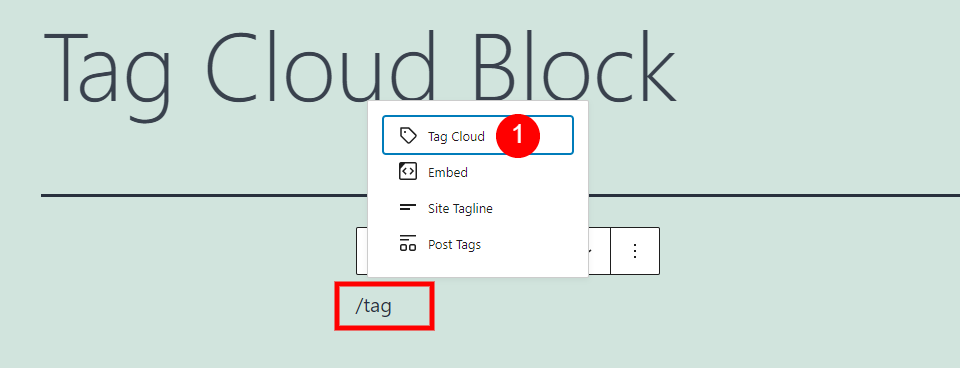
Como alternativa, você pode digitar / tag cloud e clicar em Enter onde deseja que o bloco apareça. A nuvem de tags será exibida nas opções que aparecem conforme você digita.
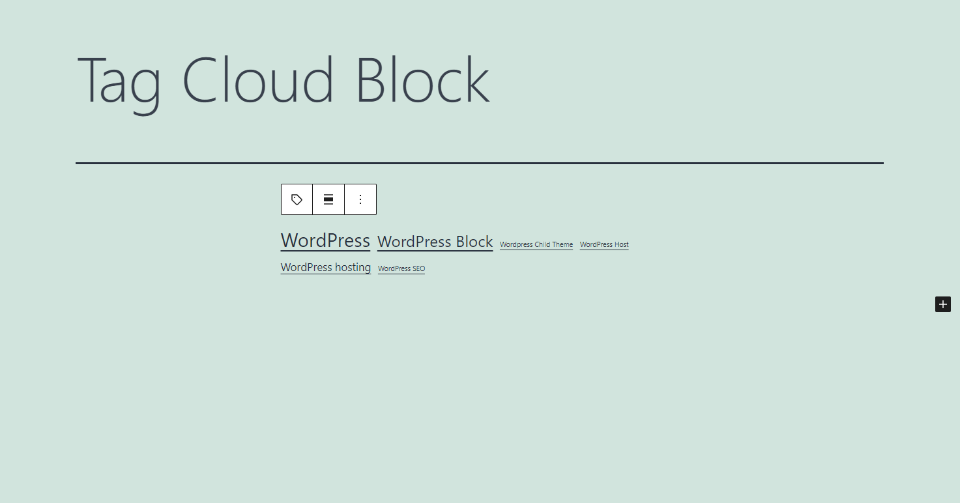
O Tag Cloud Block será adicionado à sua área de conteúdo. Todas as suas tags são mostradas automaticamente. Eles são exibidos em tamanhos diferentes com base no número de postagens com cada tag. Tags com mais postagens serão maiores. Eles são exibidos em ordem alfabética. Se você não tiver tags, será exibida uma mensagem informando que não há tags a serem exibidas.
Clicar em uma tag dentro da nuvem abre a página de arquivo com postagens que usam essa tag. Isso funciona até mesmo em rascunhos, então você precisa ter cuidado para não clicar nas tags ao trabalhar com o Bloco Nuvem de Tags.
Configurações e opções de bloqueio de nuvem de tags

O Tag Cloud Block inclui configurações e opções dentro do próprio bloco e na barra lateral direita.
Barra de ferramentas Tag Cloud Block
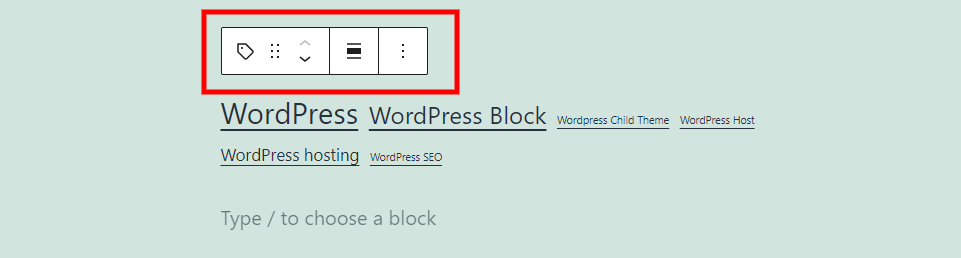
A barra de ferramentas Tag Cloud Block é colocada acima do bloco quando você seleciona o bloco. Se você não vir todas as ferramentas, adicione um bloco vazio sob este e selecione o bloco novamente.
Alterar tipo ou estilo de bloco
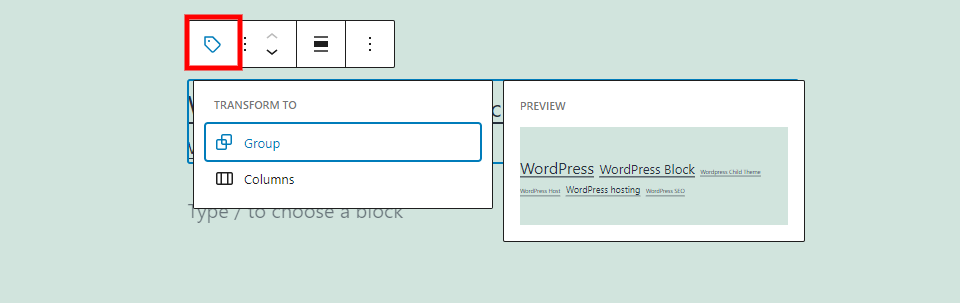
Alterar o tipo ou estilo de bloco transforma o bloco em um grupo ou colunas. Ele fornece uma visualização quando você passa o mouse, mas, neste caso, não altera a aparência do bloco.
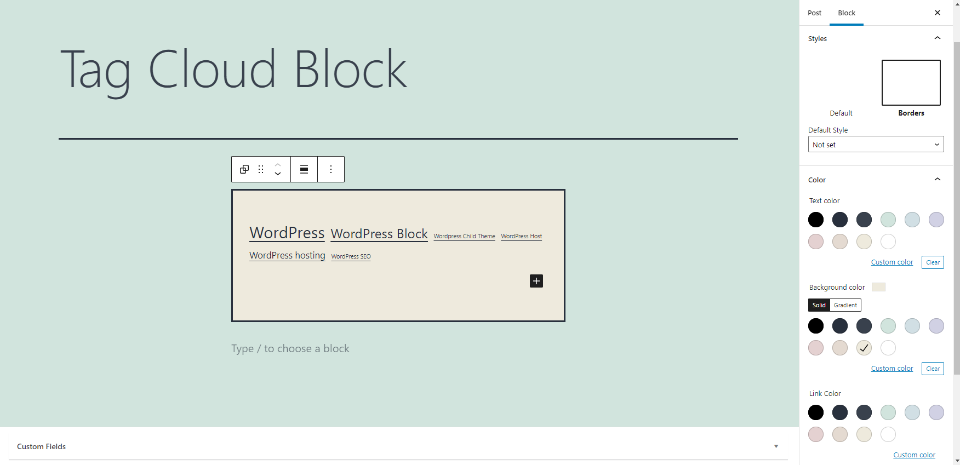
Grupo oferece opções de estilos, cores e espaçamento. Ele pode então ser transformado em um bloco de cobertura, que oferece mais opções de plano de fundo e permite adicionar mais blocos na sobreposição. Eu adicionei uma cor de fundo e selecionei um estilo com uma borda neste exemplo.
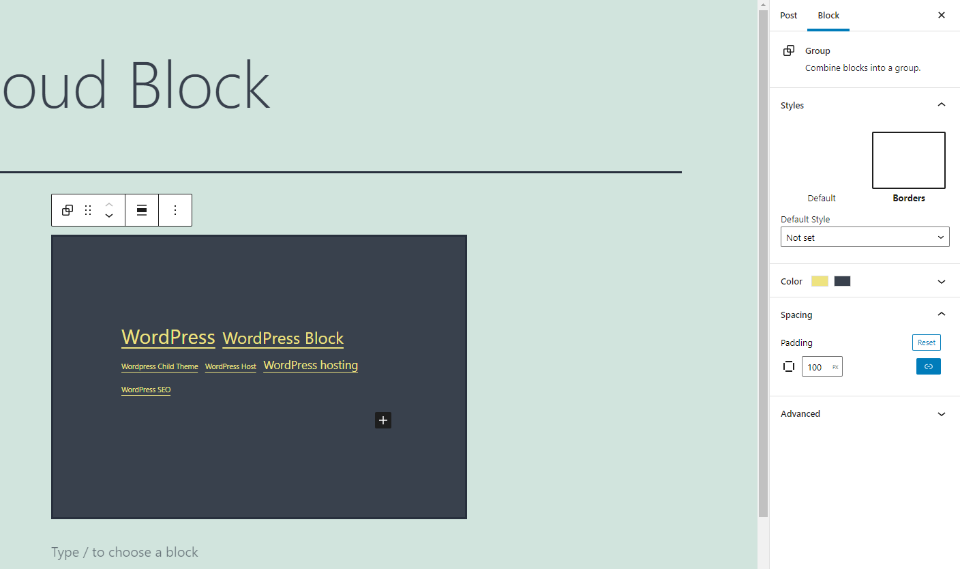
Grupo também permite que você personalize as cores da fonte. Alterei as cores do plano de fundo e da fonte, selecionei um estilo com uma borda e adicionei preenchimento neste exemplo.

Colunas altera o número de colunas e oferece algumas opções de estilo. Você pode selecionar de uma a seis colunas.
Arrastar
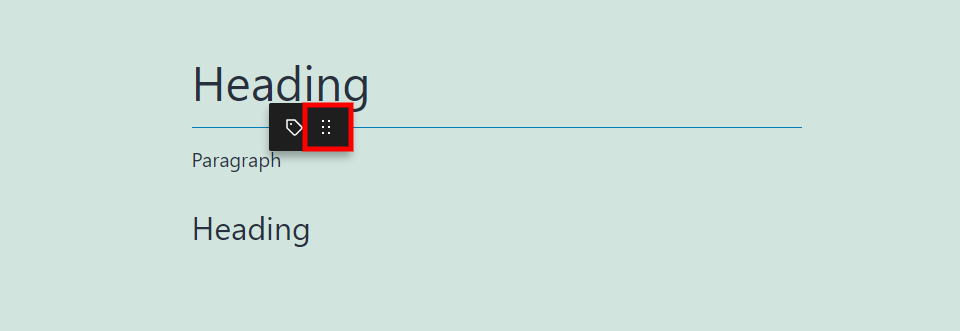
A ferramenta Arrastar permite arrastar o bloco para qualquer lugar do conteúdo. Pegue o ícone com os seis pontos e arraste e solte onde quiser.
Mover
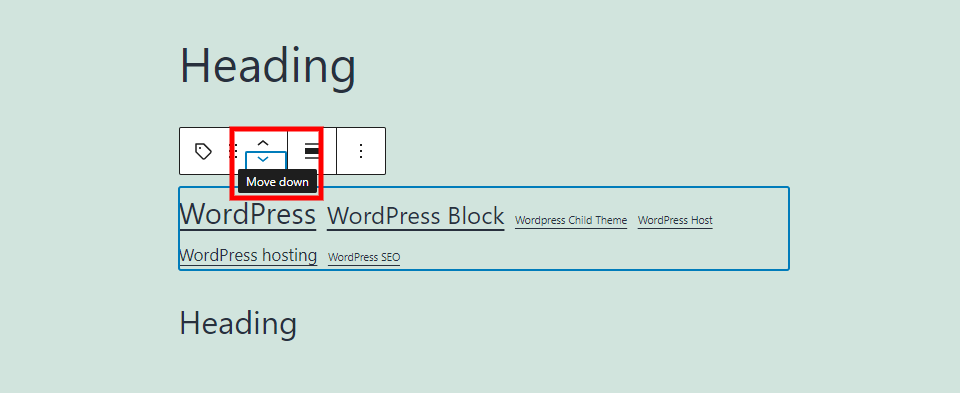
Você também pode usar as setas para cima e para baixo da ferramenta Mover para mover o bloco para cima ou para baixo no conteúdo.
Alterar Alinhamento
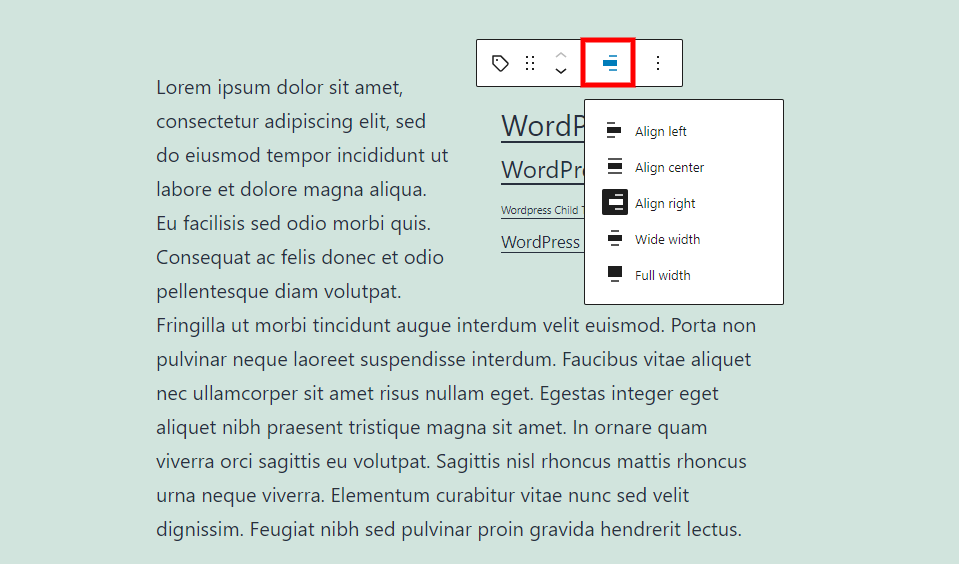
As opções de alinhamento incluem esquerda, direita, largura ampla e largura total. Largura ampla e largura total não estão disponíveis em todos os temas. À esquerda e à direita, coloque-o naquele lado da tela e envolva-o com o parágrafo abaixo dele. Isso cria alguns layouts interessantes com o seu conteúdo. Selecionei Alinhar à direita neste exemplo.

Esta é uma largura ampla. Ele posiciona o bloco à esquerda da área de conteúdo.
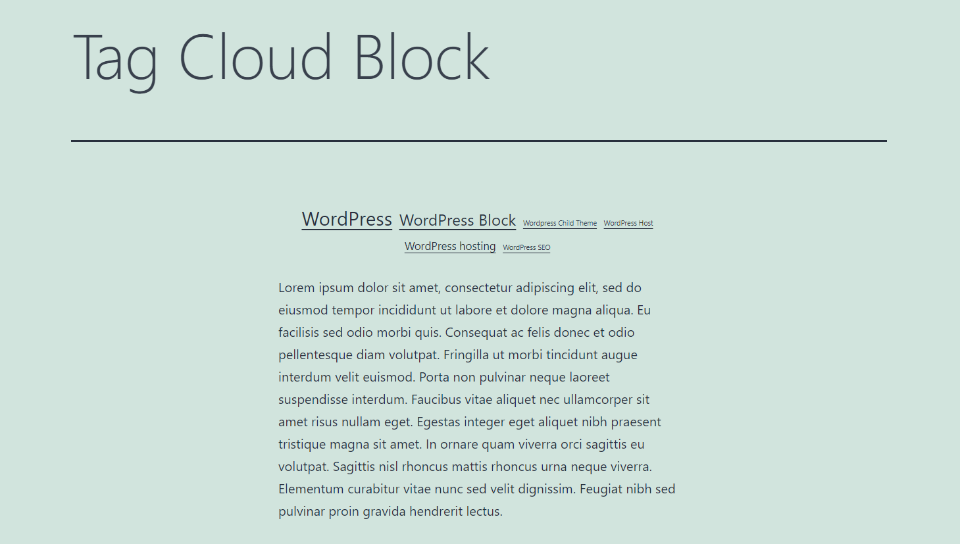
Este é o Align Center. Todas as marcas são centralizadas e ainda estão ordenadas em ordem alfabética.
Opções
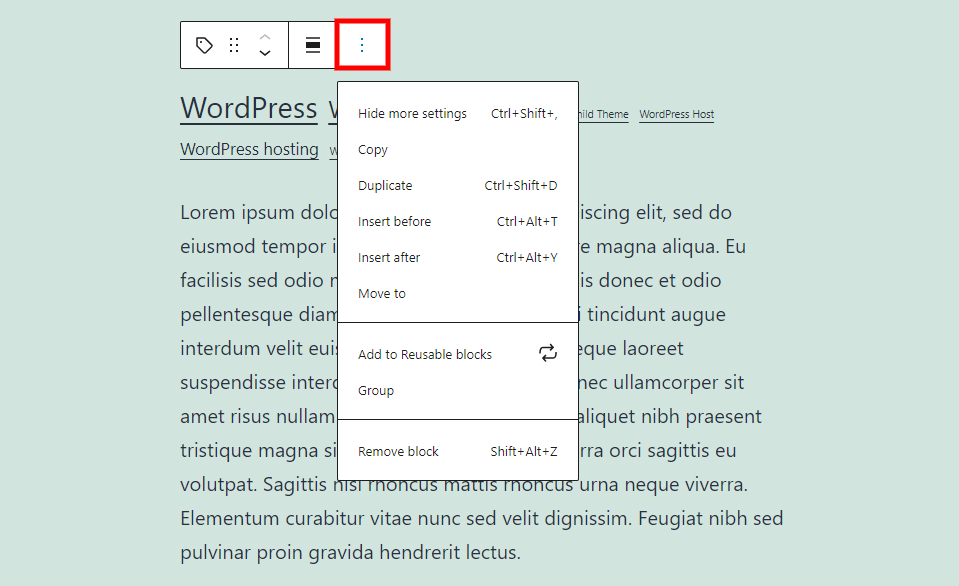
Mais opções abre uma lista suspensa com outra lista de configurações. Estas são configurações gerais e incluem:
Ocultar mais configurações - oculta a barra lateral.
Copiar - copia o Tag Cloud Block para que você possa colá-lo em qualquer lugar do seu conteúdo.

Duplicar - adiciona uma duplicata do Tag Cloud Block sob o original.
Inserir antes - adiciona um espaço antes do bloco para outro bloco.
Inserir depois - adiciona um espaço após o bloco para outro bloco.
Mover para - define uma linha azul para indicar para onde mover seu Tag Cloud Block.
Adicionar aos blocos reutilizáveis - adiciona o bloco Tag Cloud aos seus blocos reutilizáveis.
Grupo - adiciona a nuvem de tags a um grupo que pode ser personalizado. É igual à opção Grupo na configuração Alterar tipo de bloco ou estilo.
Remove Block - exclui o Tag Cloud Block.
Configurações da barra lateral do Tag Cloud Block

As configurações da barra lateral incluem configurações de nuvem de tags e Avançado . Abra ou feche as configurações da barra lateral clicando na roda dentada no canto superior direito. Selecionar o bloco altera a barra lateral para as opções do Bloco de nuvem de tags.
Configurações de nuvem de tag
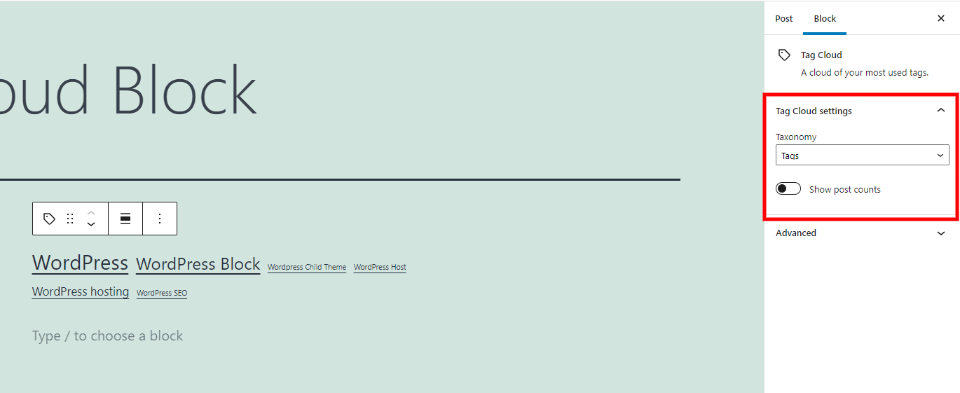
As configurações da nuvem de tags incluem Taxonomia e Mostrar contagens de postagens .
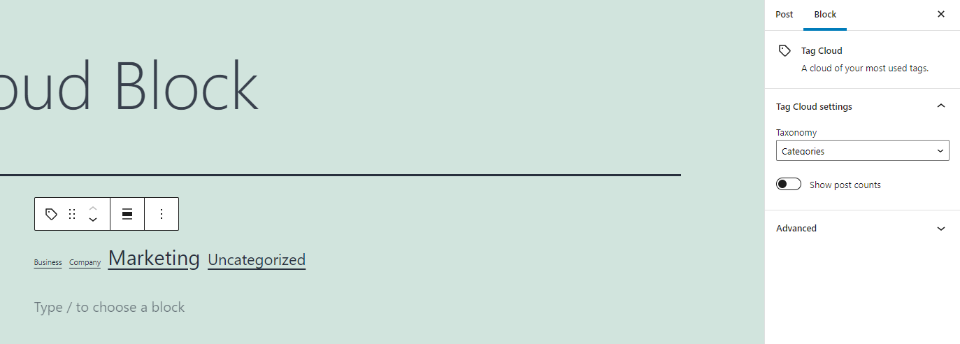
Por padrão, as taxonomias incluem tags e categorias. As marcas são selecionadas por padrão. Este exemplo mostra categorias. Você só pode exibir uma taxonomia, mas pode usar vários Blocos de nuvem de tag em uma página, para que possa mostrar todas as taxonomias separadamente se quiser exibir mais de um tipo.
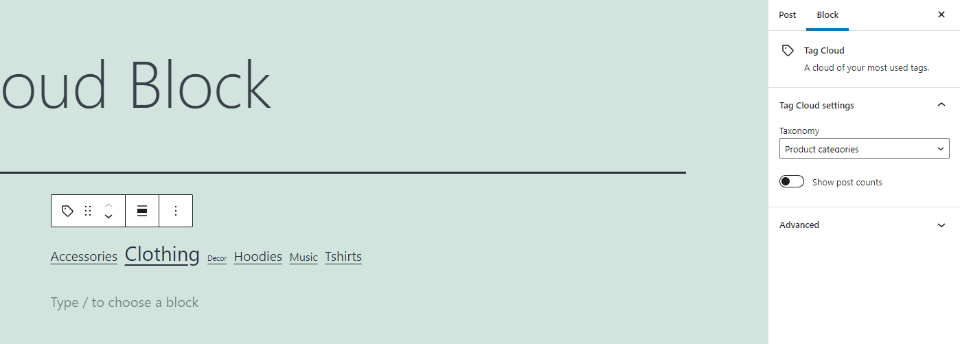
Se você tiver outras taxonomias instaladas, como WooCommerce neste exemplo, você terá opções para suas categorias e tags. Este exemplo mostra categorias de produtos.
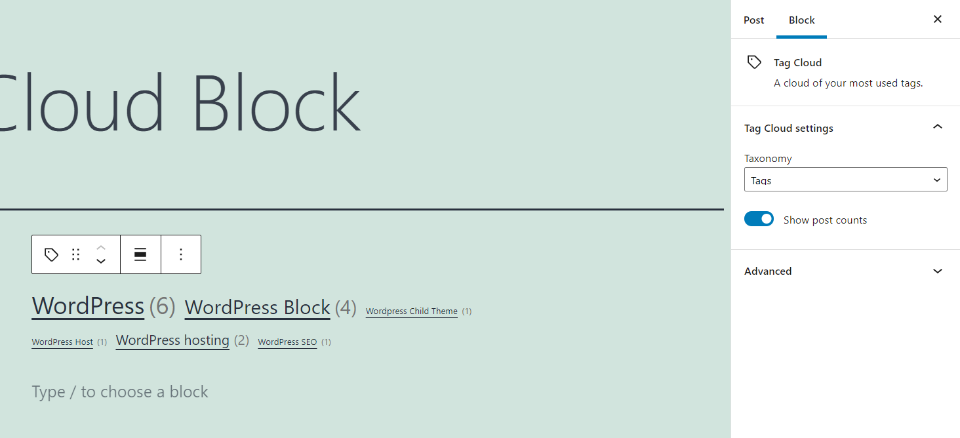
Mostrar contagens de postagens exibe o número de postagens para cada tag ou categoria.
Avançado
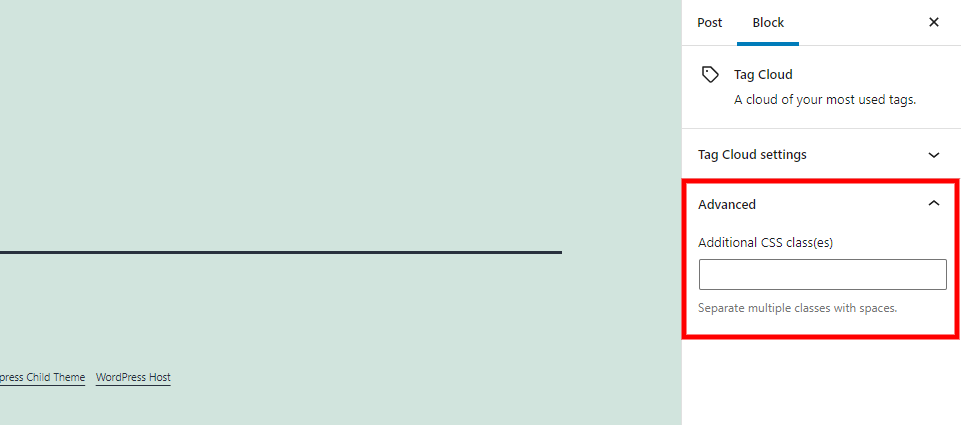
As configurações avançadas incluem apenas um campo para classes CSS adicionais. O campo de classes CSS permite usar CSS personalizado para definir o estilo do bloco. Ao contrário da maioria dos blocos do WordPress, não há opção para um URL âncora.
Dicas e práticas recomendadas para usar o Tag Cloud Block de maneira eficaz
Utilize a nuvem de tags para melhorar a navegação e informar seus visitantes sobre as tags ou categorias em seu site.
Defina o bloco para mostrar a taxonomia que é mais relevante para o conteúdo da página ou postagem individual.
Selecione as opções de alinhamento à esquerda ou à direita se você tiver apenas algumas tags ou categorias. Muitos ocuparão o espaço e podem parecer confusos na área de conteúdo.
Use Grupo para estilizar o bloco de acordo com o seu site.
Configure vários blocos se desejar exibir taxonomias diferentes.
Use as contagens de tag se você tiver algumas tags. Muitas tags irão desordenar a página e serão mais difíceis de ler.
Perguntas frequentes sobre o Tag Cloud Block
Qual é a finalidade do Tag Cloud Block?
Este bloco fornece uma lista clicável de suas tags ou categorias. Isso torna seus recursos mais fáceis de descobrir.
Qual é a vantagem de usar um Tag Cloud Block?
As tags e categorias sugerem possíveis tópicos para seus leitores. Isso os informa sobre os tópicos e tipos de conteúdo que você possui. O tamanho dos links e a contagem de postagens informam seus leitores sobre o que você mais escreve, o que indica seus tópicos mais importantes.
Ele também pode simplificar a navegação por suas taxonomias. Como estão em ordem alfabética, os usuários podem lê-los facilmente para encontrar o que procuram. Tudo isso ajuda a melhorar a usabilidade do seu site e mantém os leitores no site por mais tempo.
As nuvens de tags substituem sua navegação?
Não. Eles não devem ser usados no lugar do menu de navegação em seu cabeçalho ou rodapé. Eles foram feitos para complementá-los. Os cabeçalhos e rodapés não devem exibir uma lista completa de tags ou categorias, a menos que você tenha apenas algumas. Isso se tornaria confuso e desordenado. As nuvens de tags mostram uma lista completa que é fácil de ver porque se expande para ocupar o espaço de que precisa.
Onde a nuvem de tags deve ser colocada?
Não existe um local específico que funcione melhor para todas as situações. Tente colocá-los no início ou no final de seu conteúdo para ver o que parece melhor.
Para que tipo de taxonomias ele pode ser usado?
Ele pode exibir tags ou categorias de qualquer tipo de postagem que você instalou.
Isso afetará o SEO?
Pode. Uma nuvem de tags é uma lista de links. Rastrear esses links, especialmente se você tiver muitos deles, pode tirar os ciclos de bot de postagens ou páginas mais importantes do seu site. Se você tiver algumas tags ou categorias, provavelmente isso não afetará o SEO o suficiente para fazer diferença. Para obter mais informações sobre tags e SEO, consulte o artigo Categorias e tags do WordPress: Melhores práticas para blogs e SEO.
O Tag Cloud Block pode ser transformado em outro bloco?
Ele pode ser transformado em um grupo e em colunas.
Conclusão
Essa é a nossa visão sobre o Tag Cloud Block. Este é um bloco WordPress simples, mas pode fazer uma grande diferença na usabilidade do seu site. Exibir tags ou categorias para todos os seus tipos de postagem torna-o um bloco útil. As tags e categorias são uma ótima maneira de sugerir tópicos para seus leitores. Quando os leitores veem as tags ou categorias, isso pode despertar seu interesse ou destacar algo que eles podem ter perdido.
Nós queremos ouvir de você. Você usa o Tag Cloud Block? Deixe-nos saber o que você pensa sobre isso nos comentários.
Imagem em destaque via Yuriy Vlasenko / shutterstock.com
